iPhone铃声上传及中文铃声的解决方法
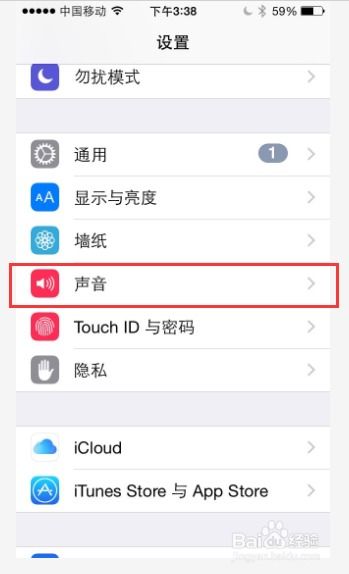
iPhone作为一款广受欢迎的智能手机,铃声的设置和使用一直是用户们关注的一个方面。从系统自带的铃声到自定义的个性化铃声,铃声不仅能让手机在来电时更具辨识度,也能体现出用户的独特品味。然而,对于中文铃声的设置,iPhone用户可能会遇到一些困扰。本文将详细介绍iPhone铃声的上传方法以及如何解决中文铃声的相关问题,帮助用户更全面地了解和操作。

1. 软件安装与启动:

首先,用户需要在电脑上安装iBrickr软件。iBrickr是一款功能强大的iPhone管理软件,支持铃声、应用程序等多种数据的上传和管理。安装完成后,启动iBrickr,软件界面会显示四个主要功能选项。

2. 铃声上传操作:
在iBrickr软件界面中,点击第一个“Ringtones”选项,进入铃声管理页面。在该页面中,用户可以看到“Upload ringtone”按钮。点击该按钮后,可以在弹出的文件选择对话框中选择本地电脑上的铃声文件进行上传。
3. 注意事项:
需要注意的是,iPhone支持的铃声格式包括m4a、m4p、mp3、mov和wav等,但铃声文件必须使用英文名称,不能包含中文或其他特殊字符。完成上传后,用户可以在iBrickr界面的右侧看到已经上传的铃声列表。如果需要删除铃声,可以点击铃声后面的删除图标。
4. 铃声设置:
上传铃声后,用户需要在iPhone上进行设置。依次点击“设置”→“声音设置”→“来电铃声”,在列表中选择要设置的铃声即可。
1. 软件下载与安装:
FoneTrans是一款适用于Windows和Mac的第三方工具,支持iPhone与计算机之间的数据传输,包括铃声、照片、联系人等多种数据类型。用户可以在官网上下载并安装适用于自己操作系统的版本。
2. 连接设备并运行软件:
将iPhone通过数据线连接到计算机,运行FoneTrans软件。软件会自动识别并连接iPhone设备。
3. 选择并传输铃声:
在FoneTrans软件中,用户可以选择要传输到iPhone的铃声文件。点击界面上的相应选项,浏览并选择本地电脑上的铃声文件,然后点击“传输”按钮,即可将铃声文件传输到iPhone上。
4. 铃声管理:
FoneTrans还提供了铃声管理功能,用户可以在软件中查看、删除和重新命名已经传输到iPhone的铃声文件。
虽然iPhone对铃声文件的命名有一定的限制,不允许使用中文名称,但用户仍然可以通过一些方法来解决中文铃声的问题。
1. 软件安装:
用户可以通过installer使用无线网络下载安装MobileFinder,也可以通过iBrickr的Application进行安装。安装完成后,在iPhone上打开MobileFinder软件。
2. 进入铃声管理页面:
在MobileFinder软件中,点击菜单栏中的“~”键,然后点击“Library”进入子目录。向下滚动界面,找到“Ringtones”文件夹,点击进入。
3. 查看和管理中文铃声:
在“Ringtones”文件夹中,用户可以看到所有已经上传的铃声文件,包括中文命名的铃声。由于中文命名的铃声在iPhone上会显示为乱码,用户可以通过文件名后缀或文件大小等信息来识别中文铃声。找到要删除的中文铃声后,点击界面底部的“Delete”按钮,然后再点击新出现在底部左边的“Delete”确认删除即可。
1. 修改铃声文件命名:
对于已经下载或制作好的中文铃声文件,用户可以在电脑上将其重命名为英文名称,但保留原有的文件扩展名(如.m4r)。
2. 重新上传铃声:
使用上述介绍的iBrickr或FoneTrans软件,将重命名后的铃声文件重新上传到iPhone上。上传过程中,确保文件名中不包含中文或其他特殊字符。
3. 设置铃声:
上传完成后,在iPhone的“设置”→“声音设置”→“来电铃声”中,选择刚刚上传的铃声进行设置即可。
除了上传已有的铃声文件外,用户还可以使用iTunes或第三方应用(如GarageBand)来制作自定义铃声。
1. 使用iTunes制作铃声:
在电脑上打开iTunes,选择想要制作成铃声的歌曲。
右键点击歌曲,选择“歌曲信息”,在“选项”中设置铃声的开始和结束时间(通常建议在30秒以内)。
选择“文件”→“转换”→“创建AAC版本”,然后在iTunes库中找到新生成的歌曲文件。
将生成的文件从.m4a更改为.m4r格式。
将铃声文件拖到iTunes的“铃声”部分,然后同步到iPhone。
2. 使用GarageBand制作铃声:
在App Store中下载并安装GarageBand应用。
打开GarageBand,选择“新建项目”,然后选择“音频录音”。
导入想要制作成铃声的音乐文件,使用应用中的工具进行剪辑和编辑。
完成后,选择“我的歌曲”,长按项目,选择“分享”→“铃声”,然后保存。
除了自己制作和上传铃声外,用户还可以通过第三方应用(如Zedge和Ringtone Maker)下载铃声,或者通过电子邮件等方式分享铃声。
1. 使用Zedge下载铃声:
在App Store中搜索并下载Zedge应用。
打开应用,选择“铃声”选项,浏览各种铃声。
找到喜欢的铃声后,点击下载并按照提示进行设置。
2. 使用Ringtone Maker下载铃声:
在App Store中搜索并下载Ringtone Maker应用。
打开应用,选择想要转换的歌曲进行剪辑和设置。
将剪辑后的歌曲保存为铃声。
3. 通过电子邮件分享铃声:
如果铃声文件大小不大于50MB,用户可以通过电子邮件将其分享给其他iPhone用户。
将铃声文件作为附件添加到电子邮件中,并发送到对方的电子邮件地址。
对方收到邮件后,保存附件并在自己的iPhone上进行设置。
通过对iPhone铃声上传及中文铃声解决方法的详细介绍,相信用户已经对如何操作有了全面的了解。无论是使用iBrickr、FoneTrans等第三方工具上传铃声,还是通过MobileFinder管理中文铃声,亦或是使用iTunes和GarageBand制作自定义铃声,用户都能轻松实现个性化铃声的设置。同时,通过Zedge、Ringtone Maker等应用和电子邮件等方式,用户还可以方便地下载和分享铃声。希望本文能帮助用户更好地享受iPhone带来的个性化体验。
67.21M迷你枪战精英直装科技
14.09M海棠书屋免费阅读无弹窗
38.92M区块琏工程技术人员考试聚题库
43.19MHey安卓app
74.56M恐龙卡片对决
63.13M托卡博卡的生活世界
71.11M抽签助手免费版
13.43M雷索纳斯2025版
45.34M麦斯历险记2
70.91MKHMD音乐官方正版
本站所有软件来自互联网,版权归原著所有。如有侵权,敬请来信告知 ,我们将及时删除。 琼ICP备2024021917号-13